
WordPress 的多功能性意味着您可以将其用于各种类型的网站,包括各种商业或企业用例。大多数文章讨论面向公众的实例:博客、登录页面、商业营销等。但是,WordPress 内联网(您公司的内部私人网站)也是一个很好的用例。
这种类型的网站可以帮助您管理文档、与团队沟通、发布公告等。即使是简单的设置也能带来巨大的价值。更棒的是,创建 WordPress 内联网非常简单。
在本综合指南中,我们将解释如何设置您的 WordPress 内部网、您需要的工具和技能以及哪些 WordPress 主题和插件最适合这项工作。不过,首先,我们应该介绍一下您的内部网将实现什么。
定义什么是内部网站
内部网本质上是私人网络,与典型的公共网站不同。两者的共同点在于它们使用了许多相同的技术(例如 TCP/IP)。相比之下,内部网更安全(因为它对用户有限制),并且仅提供有限的公司信息。

托管在 WordPress 上的内部网主页。
您创建的网络通常是连接团队成员的重要内部系统。它可能是沟通、信息共享、文档存储和全公司协作的中心。
最基本的内联网将使用局域网 (LAN) 或广域网 (WAN),并对用户进行身份验证。但是,一旦您开始扩展内联网的功能,它就可以开始镜像典型网站的功能:
- 您可以管理用户帐户和配置文件,并完成访问和权限控制。
- 可以像许多云提供商提供的那样提供集中式文档存储。
- 对于内部通信,您的内联网可能提供目录、聊天功能、论坛、博客等。
- 如果您的公司以协作的方式举办活动、跟踪任务或管理项目,您的内部网也可以提供这些服务。
- 为了将所有这些结合在一起,许多内联网使用搜索功能来快速查找内容。
内部网的总体目标是简化内部流程、鼓励和实现协作以及提高整个公司的生产力。如果您使用正确的工具,内部网是一种可持续的方式来促进您希望培养的价值观和习惯。
为什么 WordPress 是内联网的理想平台
WordPress 几乎适用于任何类型的网站。对于内部网,它提供与公共网站相同的许多好处。首先,它提供熟悉的界面和外观。这比您想象的更重要。

WordPress 仪表盘
鉴于近 45% 的网站使用 WordPress,您的团队可能对该平台有一定的了解。这意味着学习难度较低,并将改善其在您的内部网中的集成和采用。
此外,内部网的扩展速度通常比公共网站快得多。这是由于不断使用,尤其是在文档存储方面。WordPress 内部网可以轻松与您一起成长。
当然,WordPress 还提供高级自定义选项。这些选项可让您根据自己的需求和品牌定制内部网。借助其丰富的插件和主题,您可以扩展内部网的功能。

WordPress 插件列表
最后,作为一个开源平台,WordPress 也是免费使用的。当然,您需要投资托管、域名以及您选择的任何高级插件或主题。但总的来说,与专用内联网应用程序相比,它是一种经济高效且功能强大的解决方案。
确定 WordPress 内部网是否适合您
通过简单的实施,您可以提供一种更好地控制内部文档创建和协作的方法。虽然存在 Notion 等第三方应用程序(并且非常出色),但内部网可让您将其保留在“内部”。如果您处理需要任何数据保护指令或指导的敏感信息,这将尤为重要。

WordPress 后端,显示准备在内联网上显示的文档列表。
说到沟通和协作,Slack 或 Teams 等应用可以通过多种方式与您的 WordPress 内联网配合使用。如果您难以实现有效的内部沟通,您的内联网可能会成为吸引员工和团队参与的中央方式,就像一个社交网络一样。
我们稍后会讨论功能,但 WordPress 提供了许多方法来添加用户个人资料、会员目录、“喜欢”功能和其他参与功能。如果您接受远程工作,您的内部网可以通过结合上述所有功能来协助分布式团队。
设置 WordPress 内联网需要什么
一旦您决定使用 WordPress 内部网,您就需要整合工具、服务和技能来完成这项工作。鉴于内部网类似于私人网站,一些技术考虑因素将是相同的,尽管存在一些关键差异:
- 域名。您可能希望在主站点的子域上运行 WordPress 内联网。情况并非总是如此,但至少在开始时是有意义的。您可以“搭载”您公共站点已有的基础设施。
- WordPress 安装。这应该与您的主站点类似,特别是如果您使用相同的托管。但是,您还需要安装正确的主题和插件。我们将在几个部分中更详细地介绍这一点。
- SSL 证书。虽然您的内部网由于其用户身份验证模型而安全,但您也应该努力确保服务器通信的安全。这时 SSL 证书就必不可少了,免费证书与付费证书一样好。
- 插件和主题。您(当然)需要选择符合您内联网所需功能和设计的插件和主题。我们将在本指南后面讨论一些必要的插件和主题。
说到网络托管,您已经拥有了它,因此它甚至可能不是您担心的领域。无论如何,如果您想选择最强大、功能丰富且安全的 WordPress 托管,Kinsta 应该是您的首选。
设置 WordPress 内部网的分步指南
准备好所有必要的组件、工具和服务后,您就可以开始设置 WordPress 内联网了。我们将介绍完成基本内联网所需的几乎每个步骤,之后,我们将讨论进一步的安全性和选择额外功能。
1. 设置和安装
如果您已经是 WordPress 用户,这应该是最简单的步骤。事实上,这里有一些较小的“子步骤”,围绕设置您的 WordPress 内联网:
- 您应该设置您的内部网的子域名。
- WordPress 需要安装,它将位于您的网络托管上。
- 设置 SSL 证书也是此过程的一部分。
由于 WordPress 可以在您的服务器上访问,并且可以通过安全子域访问,因此您可以开始配置您的内部网并设置您的功能。执行此操作遵循与任何其他站点类似的设置路径。这包括基本操作,例如从仪表盘配置无数的 WordPress 设置屏幕:

WordPress 设置中的讨论界面。
这也是设置主题的好时机。稍后,我们将介绍一些最好的专用 WordPress 内联网主题,但许多用于社交网络或社区的解决方案也是理想的选择:

WordPress 主题的设置页面。
这也是安装任何必要插件的时候。同样,我们稍后会介绍一些不同的选项。我们还将介绍构建 WordPress 内联网时需要考虑的一些关键领域,从用户开始。
2. 用户角色管理
与任何网站一样,您的内部网将以用户为中心。但是,您不会希望每个用户都拥有相同的权限。这就是用户管理策略除了以下核心基础之外还能提供价值的地方:
- 您的角色和权限应遵循最小特权原则 (PoLP)。简而言之,这意味着只向用户提供执行任务所需的访问权限,仅此而已。
- 利用默认的 WordPress 用户角色,因为它们可以提供一种直接的方式来为正确的用户提供正确的权限。典型的 WordPress 网站有五种默认用户角色:管理员、编辑、作者、贡献者和订阅者。
- 应该始终有一个管理员用户角色——如果有特殊原因的话,也许有两个。
在某些情况下,您可能会发现需要创建自定义用户角色。有许多专用插件可用于此目的。例如,WP User Manager 插件可让您创建新角色并为其设置自定义权限:

WP User Manager 插件。
您还需要设置一个系统来注册这些用户。我们喜欢用 WP User Manager 来完成这项任务,因为它允许您实现拖放表单以及自定义用户角色等等。

WordPress 区块编辑器内的 WP 用户管理器表单区块。
一旦你为用户提供了注册选项,你就应该在你的内部网上为他们建立一个社区。接下来让我们看看这一点。
3. 社区功能
内部网确实与典型的社交网络有一些交叉,有助于“联系”您的用户。一个简单而直接的方法是提供专用的配置文件。WordPress(当然)默认提供此功能:

WordPress 后端的默认配置文件。
有一些插件可以帮助您扩展这些配置文件并根据内部网的其余部分进行设计。即便如此,在内部网社区方面,您还需要考虑更多因素 – 而您选择实施的内容将围绕您自己的愿景:
稍后我们将介绍一些适合此类任务的最佳插件。WordPress 不附带现成的社区功能,因此您可能需要在这个领域寻找插件。
4. 内部知识库
内部网应该有三个核心原则:查找团队成员、存储文档和提供信息。接下来我们将介绍存储,但 WordPress 是呈现信息的最佳工具之一。

WordPress 区块编辑器中的博客文章。
您可以使用平台的博客功能来撰写内部文档、创建存档页面等 – 尽管它比 Notion 等第三方应用程序更“被动”。如果您需要更多空间来满足您的需求,那么专用的知识库插件(例如Echo Knowledge Base)可能会派上用场。用户也可以使用评论功能进行交互,这需要组织和管理,更不用说审核了。
5. 文件存储
到目前为止,您应该已经设置了用户角色、拥有活跃注册的成员、一些基本的社区功能,并且借助 WordPress 文章初步建立了知识库。WordPress 内部网所需的最后一个基本基础是文件存储和分发。
WordPress 提供了媒体库,但它更多的是用于存储您最终将嵌入到网站中的图像和视频 – 并且不提供任何限制设置。内部网应通过安全且专用的界面提供文件、图像、文档和其他内容的下载。

WordPress 媒体库。
因此,这是另一个需要插件的领域。首先,考虑一下您希望与文档存储实现的交互级别。这可以采取以下几种形式:
- 您可能只想提供一些下载链接。在这种情况下,您可以使用媒体库,但界面元素由您负责。
- 事实上,请考虑一下您是否想要提供下载。这对您的内部网来说可能没有必要。
- 如果您希望存储 PDF 文件,将其嵌入到相关的内部网中可能会很有意义。
无论您选择哪种插件,过程都很简单:上传文件、将其嵌入或链接到您的内部网,并在必要时提供下载。

网站前端显示有可供下载文件的文档库。
有时,您可能还想提供对整个存储库的访问权限。无论哪种方式,您都希望该文档缓存与内部网的其余部分一样安全。
如何保护您的 WordPress 内联网
与公共网站相比,保护 WordPress 内联网至关重要。对于您的内联网,您需要设置常规访问、下载文件以及访问敏感文档和页面的验证和身份验证。内联网安全有几个支柱需要考虑:
- 全站访问至关重要。您不想让内联网公开,在某些情况下将其限制在整个公司可能是不明智的。因此,找到一种方法让非会员无法访问整个网站非常重要。
- 登录保护必不可少。尽管内联网是私密的,但这仍可能无法阻止垃圾邮件或恶意访问尝试。在这种情况下,您需要某种方式来限制登录尝试并阻止违反规则的人。
- 限制对特定文章、页面和文档的访问。在某些情况下,这对您的内部网来说也很重要。考虑只有高层管理人员才能访问的员工纪律文件。因此,确保您只能限制您想要的页面和文章。
实施站点范围的访问控制和登录保护对于确保整个内联网的安全也很重要。但是,还请考虑实施强密码策略并启用双因素身份验证 (2FA)。这些措施结合起来可以降低虚假访问的风险。

双因素身份验证。
当然,定期更新和备份对于 WordPress 的核心、主题、插件和用户管理也很重要。您可能已设置了服务器范围的备份,但考虑到丢失文档可能造成的潜在损害,我们建议进行专用备份。
寻找最佳的 WordPress 内联网主题
几乎所有 WordPress 主题的一个显著优点是,尽管营销“说辞”千篇一律,但您可以根据自己的愿景随意使用它们。即便如此,还是有特定的专用主题可以帮助您构建 WordPress 内部网。与多用途示例不同,您应该在框中获得相关功能。有时,您可能也不需要额外的插件。
Woffice
例如,最适合该工作的主题之一是 Woffice。

Woffice 主题。
这是一个仅限高级版的主题,售价为 59 美元,但您只能获得六个月的支持和更新。您可以选择编辑工具,包括原生块编辑器和 Elementor。此外,该主题还附带项目管理工具、调度功能、文件管理等。
事实上,当谈到功能时,我们在这里讨论的许多需求和愿望都在 Woffice 中:甚至还有 Slack 集成。
Cera
Cera 可以说是此列表中最出色的主题,它自称是“电子学习主题”,同时还具有“知识库”和“文档共享”解决方案。它符合内部网 WordPress 主题的模式,并且具有很大的灵活性。

Cera 主题。
有许多页面可用于社交网络、会员管理、维基、知识库等。每个用户都会获得一个带有替代暗模式的自定义仪表盘,并可以向其他成员发送私人消息。
我们也喜欢 Cera 提供的大量集成功能。典型的集成功能(例如 bbPress 和 BuddyPress – 稍后会介绍更多)都在这里,还有更多集成功能可以在这些“核心”平台上构建。
与 Woffice 一样,Cera 的六个月支持和更新费用为 59 美元。
Anesta
在我们为本文进行研究的过程中,Anesta 在评级和评论方面胜过其他产品。它是一款价格实惠、功能丰富、视觉效果出色的内部网 WordPress 主题。

Anesta 主题。
此主题支持多种流行插件,例如 Elementor、Mailchimp 等。我们喜欢出色的 M Chart 插件,它不仅支持原生插件,还支持 BuddyPress。
与其他选项相比,Anesta 更依赖集成和第三方插件,但这为您提供了一种模块化的方式来构建内部网。它的外观也很符合要求,与其他研究过的主题相比,可以说是最华丽的主题。
只需支付 69 美元的一次性费用,您就可以获得六个月的支持和更新。这比其他选项更贵,但您可以获得很多功能。
汇总 WordPress 内部网的必备插件
对于您的 WordPress 内部网,有插件可以在不同领域为您提供帮助(具体取决于您的需求)。例如,用户管理是一个相当重要的优先事项,而一个可以涵盖多项任务的插件将是一个好处。
用户管理和访问控制
我们已经提到了几个值得回顾的例子:用户角色编辑器(免费)允许您创建和管理新的 WordPress 用户角色。但是,我们讨论的另一个插件 — WP User Manager(每年 149 美元起) — 除了包含此功能外,还包含大量其他基本功能。

WP User Manager 插件。
这让您可以围绕用户构建社区,这对于公司内部网来说是理想的选择。它还受益于用户配置文件管理、设置成员目录和组的能力、自定义字段等等。它的安全功能也是一流的,具有 2FA、CAPTCHA 支持、站点和内容限制,以及我们无法在此介绍的更多功能。
这两个插件之间的一个很好的折衷方案是 Members。这个免费插件从高级 MemberPress 插件中获取了一些核心功能并将其免费提供。

Members 插件。
您可以获得与其他两个插件类似的用户角色编辑器,但是这个插件还带有内容限制、为成员提供多个用户角色的选项以及您只能在高级解决方案中找到的更多功能。
沟通与协作
我们已经在本文中提到了 BuddyPress,因为它提供了快速设置 WordPress 内联网所需的几乎所有功能。

BuddyPress 插件。
它是 WordPress 的社交网络:您可以添加好友、查看活动源、查看成员,以及执行您期望从社区网站或社交网络获得的所有操作。它甚至接受自己的主题,因此您可以根据自己的确切要求设计特定的 BuddyPress 布局。
然而,bbPress 是一种替代方案,它也能提供以下功能:

bbPress 插件。
这更像是一种精简版的沟通和协作方法。它本质上是论坛软件,而不是提供 BuddyPress 的花哨功能。我们认为 bbPress 更适合“模块化”网站,因为它有限的功能可以“插入”以完成整个软件包。
事实上,bbPress 和 BuddyPress 可以相互集成,让您享受两全其美的效果。
文件管理
我们推荐一些文档和文件管理插件作为不错的选择。Document Library Pro(约 100 美元)是这里最出色的插件。它允许您将文件添加和导入到您的网站,并使用可搜索的表格将它们显示在前端。

Document Library Pro 插件。
它支持多种文件类型,提供第三方文档托管集成,为每个下载提供专用页面等等。Filr (每年 49 美元起)是一种类似的解决方案,它提供许多与 Document Library Pro 相同的功能:

Flir 插件。
该插件提供了简单的文件夹管理、从下载中创建 ZIP 文件的能力、目录保护、文件限制、每个文件的状态检查器等等。
其他插件,例如 Download Monitor 和 Download Manager 也值得一提。但是,这些插件更注重用户下载功能,而不是构建文件库。您可以选择提供安全、专用的文件链接,获取成员最常与哪些文档互动的分析,等等。
这些插件对于 WordPress 内部网来说仍然可以表现良好,但在安装之前您应该考虑它们是否适合您的确切需求。
小结
使用 WordPress 内联网是促进协作、改善沟通、提高生产力和简化公司效率的最佳方法之一。




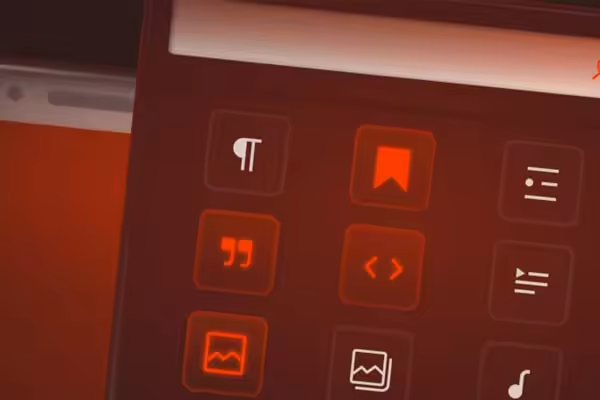

评论留言